??PS是大家工作中经常使用的软件,那么你们了解使用PS如何制作出不断变色文字动画效果呢?在此就为大伙带来了使用PS制作出不断变色文字动画效果的具体操作方法。

??1、打开PS软件,新建空白文档

??2、填充黑色,使用文字工具,输入你想要的文字,把文字变成你喜欢的字体
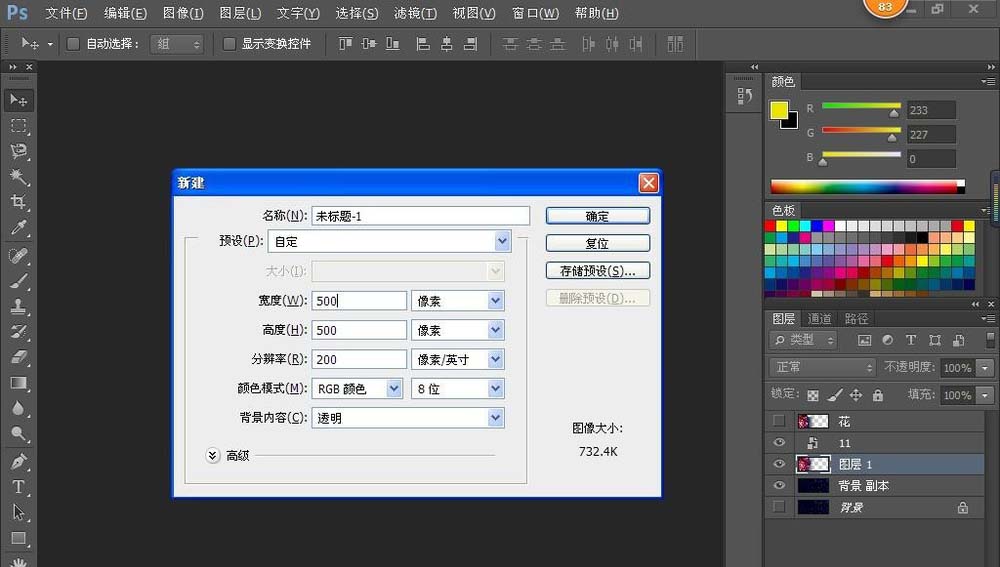
??3、图层面板,选中文字,右键选择栅格化文字
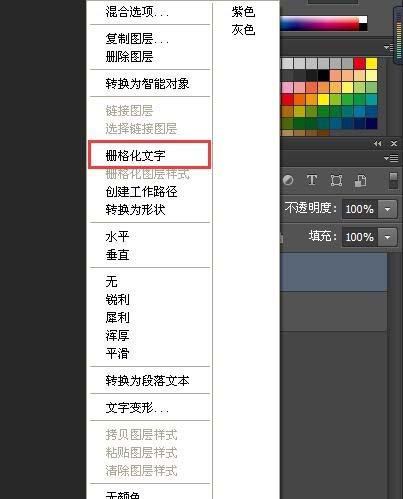
??4、按CTRL+J复制文字图层,复制5个

??5、分别把这五个图层上的文字变成不一样的颜色,根据个人爱好
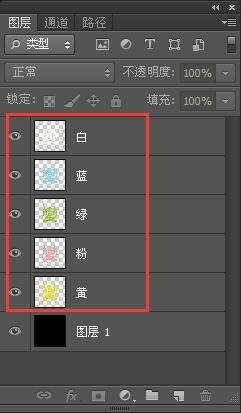
??6、把黑色背景图层也复制5个,然后把每一个黑色图层和一个文字图层合并
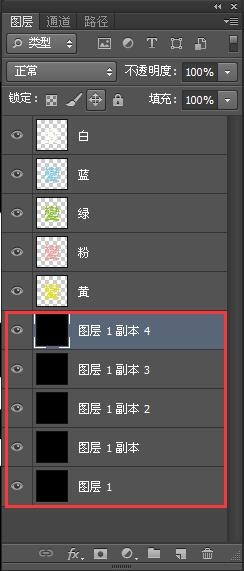
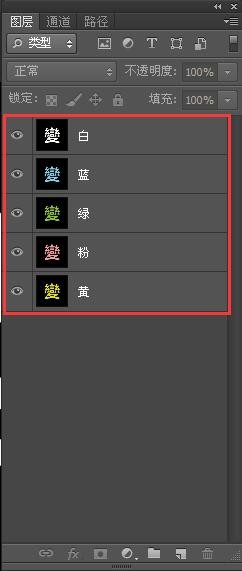
??7、点击菜单栏窗口工具,选择时间轴
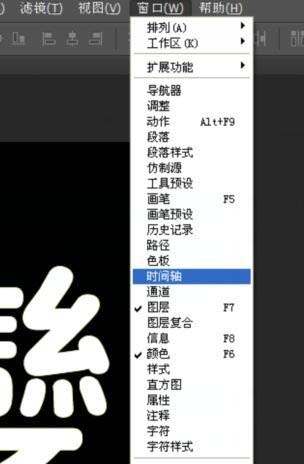
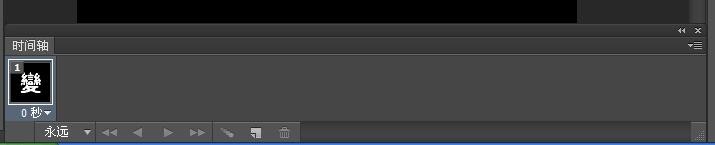
??8、把变化的秒数调一下,次数改为永远

??9、隐藏白色图层,选中蓝色图层,新建帧

??10、按照从上到下的顺序,依次添加帧,记得隐藏图层噢(比如先选中绿色图层,就然后添加帧,然后隐藏上方蓝色图层),完成之后效果如下

??11、点击播放,预览一下效果

??12、点击文件,选择存储为Web所有格式..
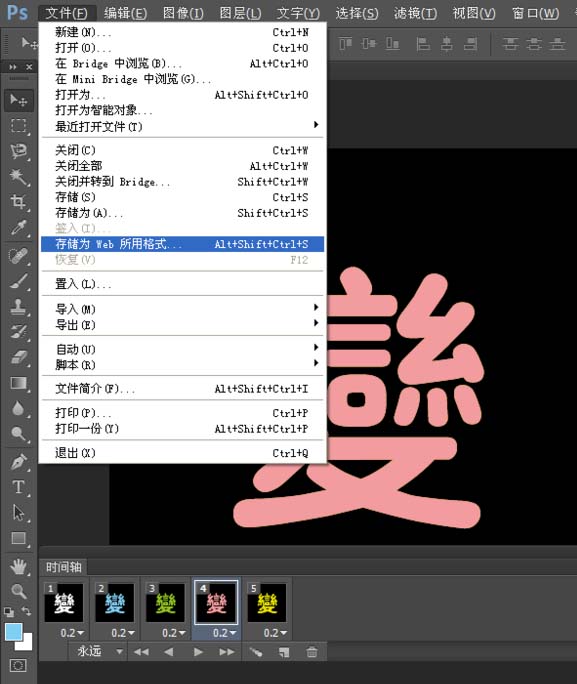
??13、在跳出来的对话框,选择存储,然后保存

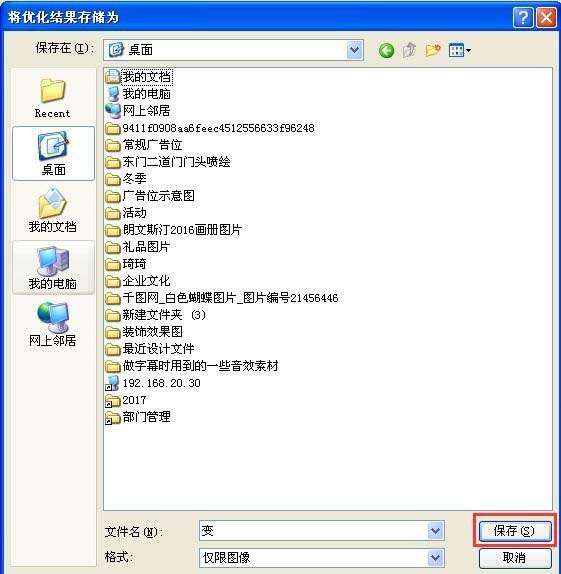
??根据上文为你们分享的使用PS制作出不断变色文字动画效果的具体操作方法,你们自己也赶紧去试试吧!
 天极下载
天极下载































































